用订阅计划报表
订阅报表允许您安排包含首选工作表或图表的定期电子邮件。您可以设置所需的筛选器,并在预定时间将包含最新数据的报表发送到您的收件箱。例如,您可以每天早上通过电子邮件接收夜间订单信息。您可以随时编辑自己的订阅。
通过电子邮件发送订阅报告

订阅遵循与应用、数据和空间相同的访问规则。所有者和收件人将根据区域权限、权限和用户授权(Professional 和 Analyzer)受到限制。收件人将只接收他们有权访问的数据。
订阅报表电子邮件包含:
-
附件形式的已订阅可视化或工作表的 PDF 或 PowerPoint 文件。图像的分辨率将为 300 DPI。
-
可视化图像。如果您订阅工作表,则没有图像。
-
一个应用程序的链接,这样你就可以看到初始分析点。如果订阅包含多张工作表,将打开列表中的第一张工作表。
-
指向订阅管理页面的链接。
适合使用订阅的情况
订阅是根据设定的计划生成的。在以下情况下,您应当创建订阅:
-
您希望定期更新图表或最多 10 个工作表。
-
您不需要设置像警报这样数学上复杂的东西。
-
您希望导出时间表中的工作表或最多 10 个图表。
-
您的收件人有权访问 Qlik Cloud。
-
收件人希望能够将工作表或图表添加到 PowerPoint 文件中。
分享数据见解的其他方式
如果要在数据满足某些条件时接收通知,请参阅通过警报监视数据。警报根据数据重载进行评估,并根据数据异常发送。警报也可以按计划触发,但仍需要创建条件或目标以保存警报。您可以向警报添加 Qlik 用户。
如果您想基于整个应用程序生成可自定义的报告并将其发送给任何收件人,可以考虑使用增值 Qlik 报告服务 功能。这些可包括:
-
应用程序中报告。使用基于任务或按需工作流控制报告生成,可直接在应用程序内使用。 有关更多信息,请参阅使用 Qlik Cloud Analytics 的应用程序中报告。
-
使用 Qlik Automate 报告。使用无代码自动化构建块创建动态报告。有关更多信息,请参阅通过 Qlik Automate 从 Qlik Cloud Analytics 报告。
-
直接使用 Qlik 报告服务 API。有关更多信息,请参阅开发人员门户文档。
先决条件
订阅具有以下先决条件:
- 订阅必须由 Qlik Cloud 管理员打开。有关更多信息,请参阅启用和禁用报告、订阅和共享功能, 特性。
-
您需要在 Qlik Cloud 中配置有效的电子邮件地址。
-
您需要具有要在其中创建订阅的应用程序的查看权限。
保存在订阅中的应用程序设置
创建订阅时,将保存以下设置:
-
选择项
-
可视化特性:布局、颜色、图例、标签等。有关应用这些属性的信息,请参阅可视化浏览。
-
JavaScript 选项:语言、主题、变量或 deviceTypes
DeviceType 可能是自动、触摸或桌面。该值取决于 Qlik Sense 应用程序中的触摸屏模式切换。如果触摸屏模式打开,则设备类型将为触摸。否则它将是自动的或桌面的。
选择的处理
保存在订阅中的选择是根据生成报告时的当前值计算的。这允许您对动态调整到当前数据的订阅应用基于表达式的选择。例如,您可以使用表达式搜索 =Year=year(now()) 应用选择,以便报告始终筛选当前年份的数据。
处理其他设置
每次生成报告时,都会应用其他已保存的设置。例如:您在使用 Theme1 的应用程序中创建订阅。该应用程序稍后更改为 Theme2。订阅报表将继续使用 Theme1。
创建订阅
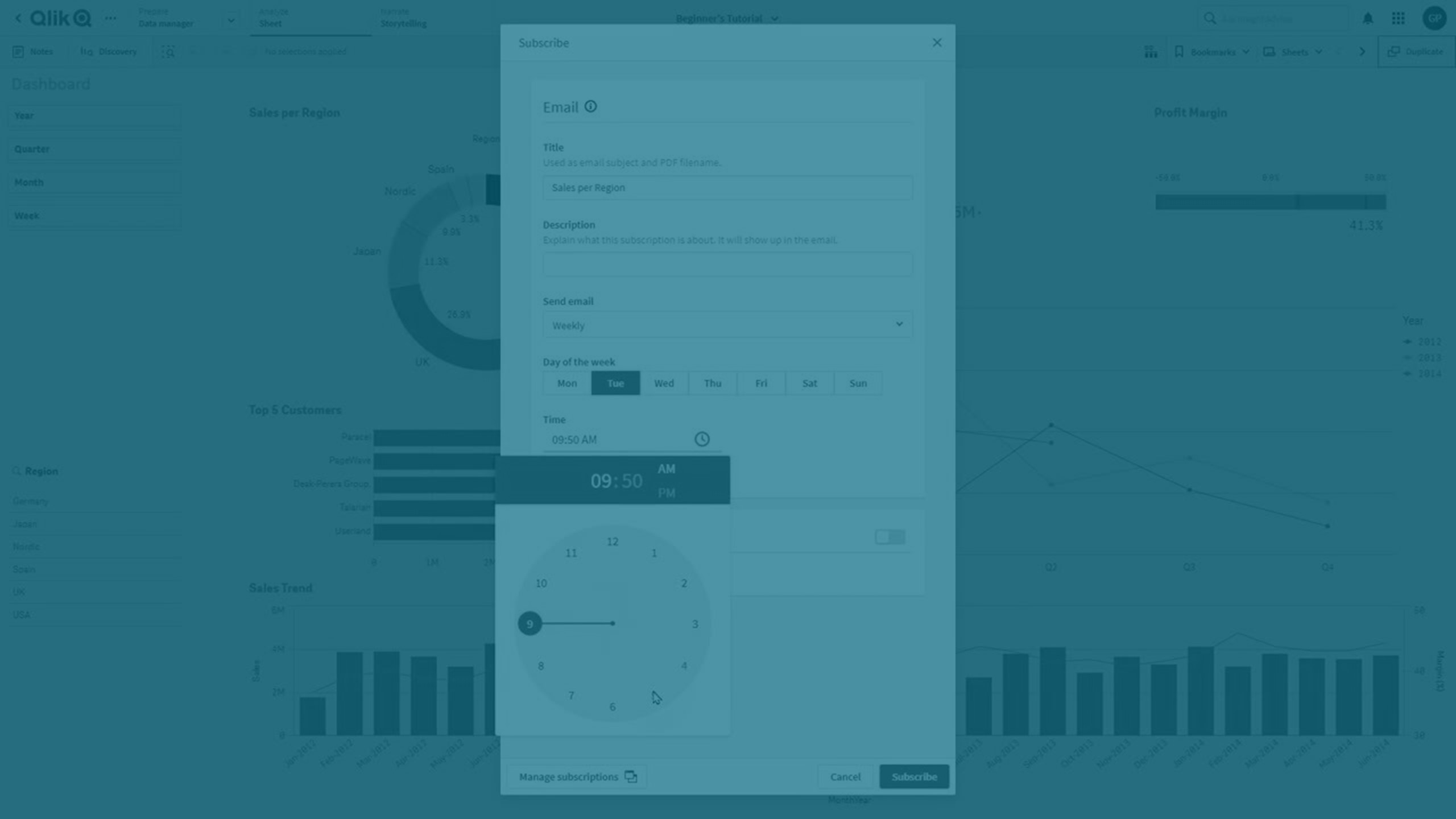
可以基于可视化或工作表创建订阅。创建订阅时,您将成为所有者。I如果您拥有订阅,则可以向其中添加收件人。有关更多信息,请参阅分享订阅。如果基于工作表创建订阅,则最多可以向订阅中添加 10 张工作表。
执行以下操作:
-
在分析模式下打开工作表。执行以下操作之一:
-
右键单击可视化,然后选择订阅。
-
在顶部栏上,单击
,然后选择订阅工作表。
-
-
标题
输入订阅的标题。这将用作电子邮件的主题。
-
描述
该字段为选填。这将出现在电子邮件正文中。本节可用于区分相似的订阅。
例如:Weekly sales - East coast 以及 Weekly Sales - West coast。
-
格式
选择 PDF 或 Microsoft PowerPoint。如果您的报表作为 PowerPoint 文件分发,则收件人可以对其进行编辑。
-
数据
配置订阅使用的数据。订阅中的变量通过书签功能进行处理。使用变量状态设置控制变量数据,这相当于书签中的保存所有变量状态设置。
如果应用程序创建者在其应用程序中的任何变量上设置了包含在书签中,则变量状态仍可能包含在内。有关详细信息,请参阅 在书签和报告中包含变量状态 和 创建书签。
通过启用使用变量状态设置,变量值将包含在生成报告时应用的书签中。
-
工作表
如果基于工作表创建订阅,则最多可以向订阅中添加更多工作表。工作表的最大数目为 10。
您可以对工作表进行排序,以更改它们在电子邮件中的显示顺序。
-
发送电子邮件
选择订阅生成报表的频率。您设置的时间是开始生成报表的时间,而不是接收报表的时间:
-
每日:选择每天生成报表的时间。
-
每周:选择一周中要发送报表的日期。您可以选择任意天数。
-
每月:选择一月中要发送报表的日期。您可以选择任意天数。
-
-
时间
选择订阅发送报表的时间。
这是将报表添加到队列以进行生成的时间。现在不是您收到报表的时候。要了解报表生成时间,请参阅未按计划到达的报表电子邮件。
-
启用将用户添加到订阅以将收件人添加到订阅。
-
单击预览下载预览形式的报告副本。您在应用程序中的当前选择会应用到预览中。
-
单击订阅。
分享订阅
在以下情况下,您可以向订阅添加收件人:
-
您拥有订阅。
-
工作表是公开的。
-
收件人有权访问该应用程序。如果他们没有访问权限,他们将被添加到订阅中,但不会收到报表。一旦他们获得访问应用程序的权限,您就可以编辑订阅并添加他们。
在订阅中添加或删除收件人时,他们不会收到通知。
管理您的订阅
在 分析 活动中心中单击订阅,以查看您拥有的订阅以及您已添加为收件人的订阅的列表。您也可从应用程序右上角的用户配置文件菜单访问订阅。
分析 活动中心的订阅部分

您可以在订阅页面上对订阅进行筛选和排序。您可以按所有者(任何人、您或其他人)优化列表,或搜索特定用户拥有的订阅。列表中的订阅可以按上次发送的时间、下一次计划发送的时间排序,也可以按名称的字母顺序排序。
单击订阅以查看更多详细信息。每个订阅右侧的 菜单具有数个操作。
如果您收到订阅但未拥有它,您将有以下选项:
-
详细信息:查看订阅详细信息,例如上次发送、计划和创建的订阅。您还可以查看订阅中包含的所有工作表的列表,并在应用程序中打开它们。
-
在应用程序中查看:在应用程序中打开工作表或图表。如果订阅包含多张工作表,将打开列表中的第一张工作表。
-
取消订阅:从订阅删除自己。
如果您是订阅所有者,您将有以下选项:
- 详细信息:查看订阅详细信息,例如上次发送、计划和创建的订阅。所有者还可以使用此部分编辑、发送、启用/禁用或删除订阅。
-
收件人:查看和编辑收件人列表。
-
编辑:更改订阅详细信息或计划。
-
立即发送:立即发送报表。
-
在应用程序中查看:在应用程序中打开工作表或图表。如果订阅包含多张工作表,将打开列表中的第一张工作表。
-
启用/禁用:打开和关闭计划的电子邮件。您仍然可以使用现在发送来发送报表。
-
删除:删除订阅。该操作无法撤消。
如何为具有定期计划的警报和订阅显示时区
在 Qlik Cloud 活动中心中,显示的时间或时区通常与您在个人设置中设置的时区相匹配。一个例外是警报和订阅的重复出现间隔计划。
如果查看警报或订阅的详细信息页面,则可以在已计划下看到下一个计划的运行时间。已计划下的时间将反映您的时区。如果将鼠标悬停在 上方,将显示一个工具提示,显示订阅或警报的发送频率。
此图显示了创建者和收件人居住在同一时区时的情况:
-
下次安排运行时间是:2023 年 4 月 3 日下午 2:15。
-
深灰色工具提示显示订阅的发送频率:每周一和周三下午 2:15。
订阅详细信息页面,如果收件人与创建者在同一时区,则与该收件人看到的页面相同。

但是,如果警报或订阅是在与收件人不同的时区创建的,则工具提示将显示 。在这种情况下,将以创建警报或订阅的时区显示计划。
例如,加拿大多伦多 (GMT-4) 的用户创建了一个订阅。他们增加了一位居住在瑞典斯德哥尔摩的收件人 (GMT+2)。他们之间有 6 个小时的时差。瑞典收件人查看详细信息页面,了解他们收到此订阅的频率。在已计划下,显示的时间位于正确的时区:瑞典斯德哥尔摩。但是,如果收件人将鼠标悬停在 上方,则工具提示将显示加拿大时区中的整个订阅时间表:
-
下个计划的运行时间为 2023 年 3 月 13 日下午 3:30。
-
深灰色的工具提示显示的是订阅计划,但使用的是加拿大时区:
创建于 (GMT -4:00) 美洲/多伦多:每周、星期一、星期三、星期五上午 9:30。
瑞典的一位收件人看到的在加拿大创建的订阅时间表。

限制
-
最多能创建 100 个订阅。
-
最多可以加入 10 个工作表。
-
订阅最多可以有 100 个收件人。
-
如果订阅未能生成三次,则将关闭该订阅。
-
如果订阅中的一个或多个工作表的导出失败,则不会生成报表。可能的原因:
-
收件人无权访问订阅中的所有工作表。
-
已经删除工作表。
-
-
您无法订阅:
-
此功能是 Qlik Cloud Analytics 中的一种报告形式。在所有形式的报告中,租户每天最多可以提出 30,000 个报告相关请求。
-
在您的应用程序中使用自定义字体时,会假定您有必要的许可证来在 Qlik Sense 输出中使用该字体。为了确保您的字体是已授权的,请使用 Qlik Sense 中的多种开源字体来设计应用程序的内容。
如果您拥有默认 Qlik Sense 主题中不可用的字体所需的许可证,请参阅使用自定义字体创建主题,了解如何将字体添加到自定义主题中。
-
当所选字体中不支持的字符在应用程序内容中使用时,这些字符将以支持它们的字体呈现。如果使用自定义字体,可能会注意到不同的行为。
-
如果您在应用程序中使用自定义主题来定义字体使用(例如,将字体文件直接添加到主题中),则各种输出中呈现的字体可能与您在应用中使用的字体不同。
-
应用于应用程序中图表对象的阴影不会显示在生成的订阅报表中。
-
订阅的最大执行时间是两小时。
考虑下面的限制,适用于订阅应用程序中容。单击订阅时会检查这些限制。如果超过这些限制,您将看到一条错误消息。如果出现此问题,请与在应用程序中具有可以编辑权限的用户联系。
具体限制如下所示:
-
选择中的最大字段数:125
-
选择中的最大字段值数:一个或多个字段中的字段值总数为 150, 000
-
最大备用状态数:125
-
最大修补程序数:100
补丁是应用程序中应用的属性或样式。例如:向表列添加排序。
-
最大变量数目:1,100
-
应用程序中的最大工作表数:10
-
最大图像大小:4,000 x 4,000 像素
-
最小图像大小:图表为 5 x 5 像素,工作表为 20 x 20 像素
故障排除
未按计划到达的报表电子邮件
报表订阅设置为在特定时间开始,但在数小时后才会到达您的电子邮件收件箱。
可能的原因
订阅中设置的时间是报表生成开始的时间,而不是报表到达收件箱的时间。生成报表所需的时间取决于几个因素。最值得注意的方面:
-
活动的 Qlik Cloud 用户数目
-
活动或排队进程数:警报、数据重新加载、订阅
建议的操作
将订阅设置为在非高峰时间运行。如果您和收件人在上午 9 点开始工作,请将订阅设置为在上午 6 点运行。
